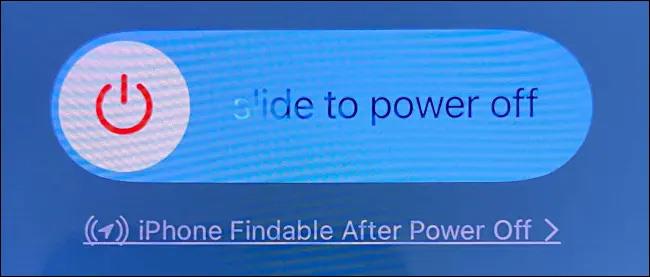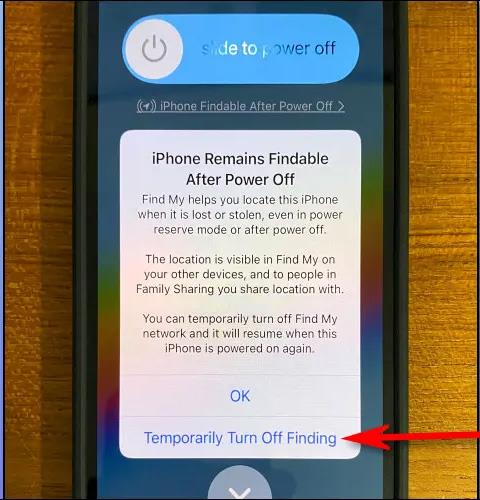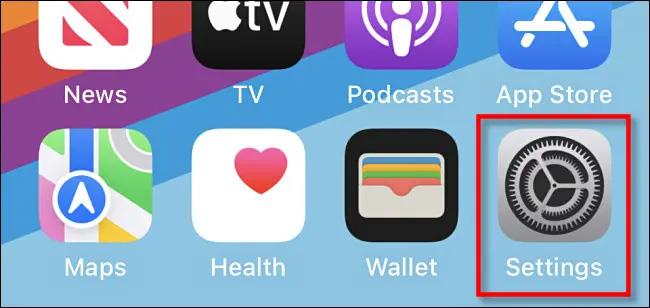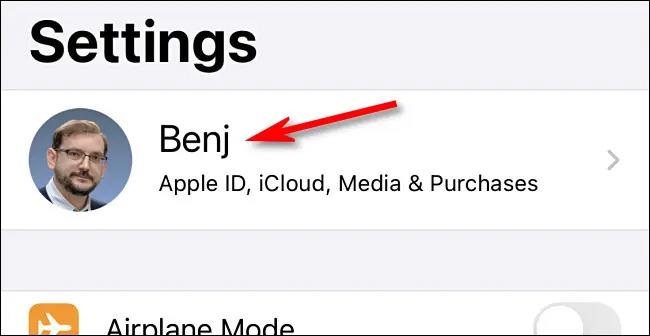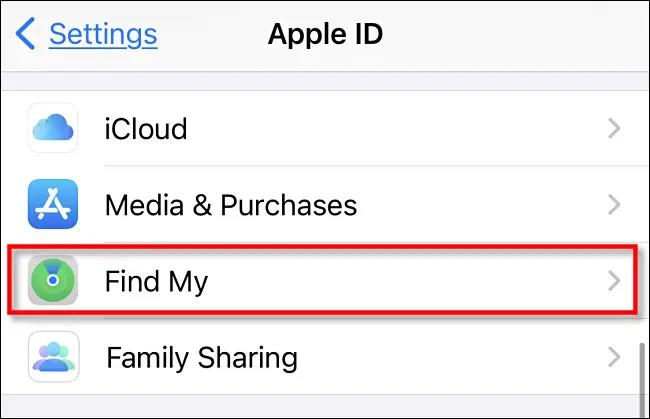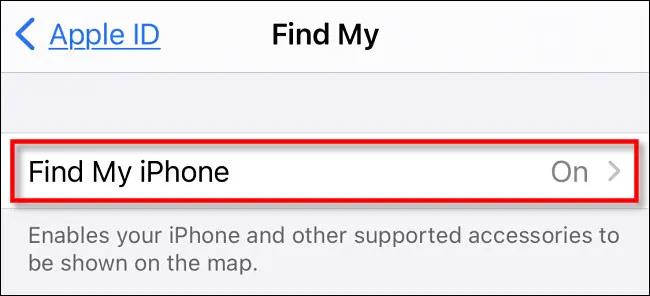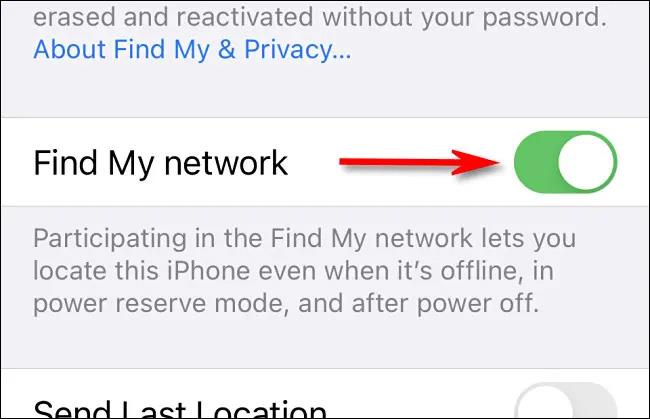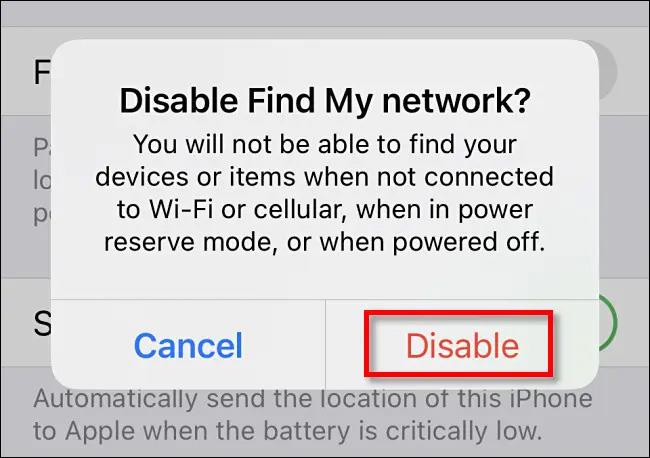Изключвате вашия iPhone и внезапно виждате съобщението „iPhone може да се намери след изключване“, може да се чудите какво означава това. Нека разберем точно по-долу.
Проследявайте iPhone дори когато устройството е изключено
Започвайки с iOS 15, някои съвременни модели iPhone (като iPhone 13) могат да бъдат локализирани отдалечено дори когато са изключени чрез мрежата Find My и приложението Find My.
Причината, поради която това „невероятно“ нещо може да бъде направено, е, че когато е изключен, iPhone все още осигурява малко количество резервна енергия за Bluetooth, UWB и NFC чиповете, като по този начин помага за по-лесното намиране на изгубен iPhone. , дори когато батерията е изтощена е почти изтощен или устройството е напълно изключено.
С други думи, iPhone няма да се изключи напълно, но ще премине в състояние на ниска мощност и ще действа като AirTag, за да получава Bluetooth сигнали от всяко близко iOS устройство, след което да изпрати обратно информацията за местоположението си. това е в реално време.
На поддържаните устройства, когато изключите iPhone, ще видите съобщението „iPhone се намира след изключване“ на екрана „Плъзнете за изключване“.
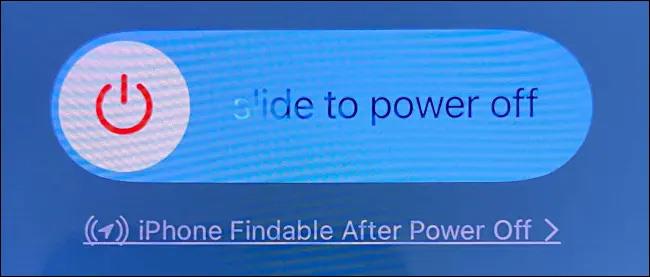
Ако докоснете тази връзка „iPhone Findable After Power Off“, ще видите изскачащо меню, което включва опцията за временно изключване на функцията, като докоснете „Temporariri Turn Off Finding.“ търсене).
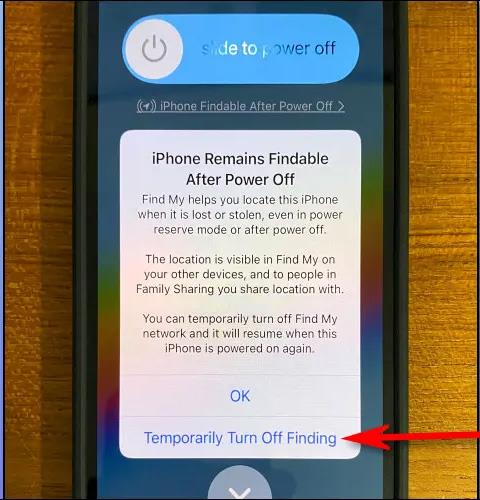
След това функцията „iPhone Findable After Power Off“ ще бъде деактивирана до следващия път, когато включите устройството. Но ако искате по-трайно решение, следвайте стъпките за настройка по-долу.
Деактивирайте проследяването на iPhone, когато е изключен
iPhone Findable After Power Off е полезна функция, но по някаква причина не е необходимо да я използвате. Следвайте простите стъпки за настройка по-долу, за да го деактивирате.
Първо отворете приложението Настройки , като щракнете върху иконата на зъбно колело на началния екран.
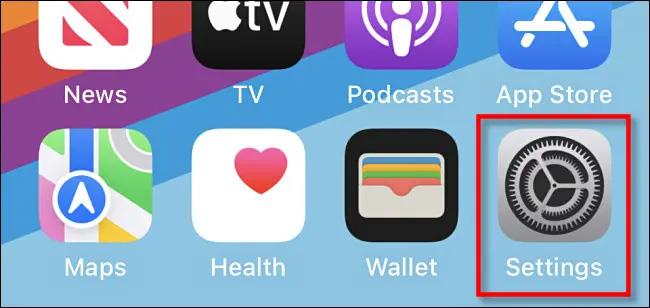
В интерфейса за настройки, който се показва, щракнете върху името на вашия Apple ID в горната част.
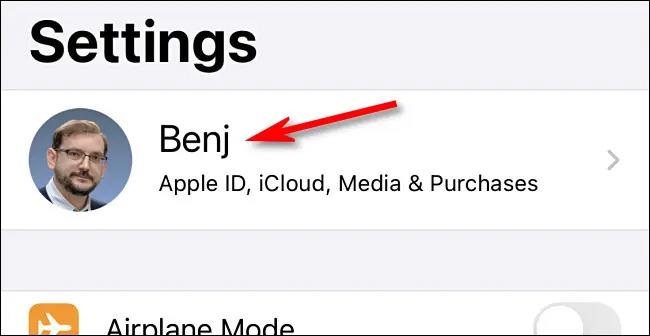
В настройките на Apple ID изберете „ Find My “.
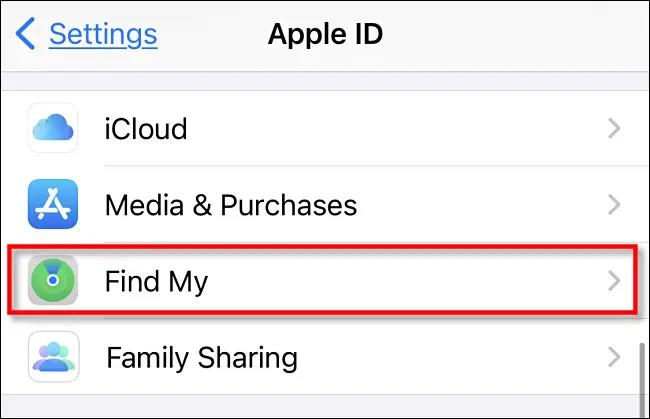
В „Find My“ докоснете „ Find My iPhone “.
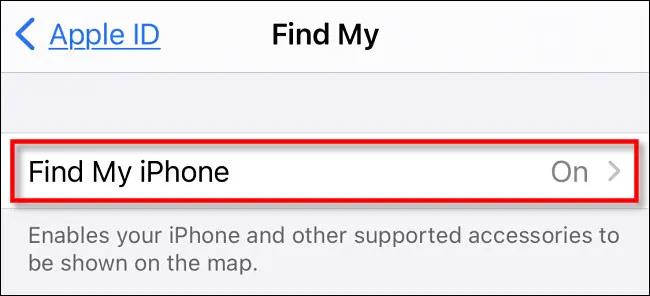
В опцията Find My iPhone докоснете превключвателя до „ Find My Network “.
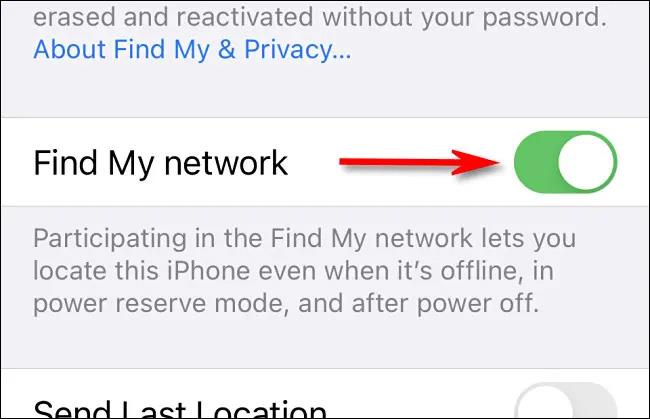
В изскачащото съобщение, което се появява, изберете „ Деактивиране “.
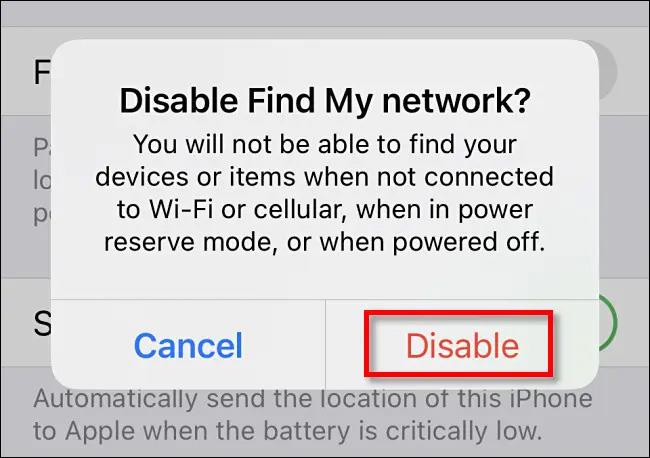
( Предупреждение : Ако изключите Find My тук, няма да можете да намерите отдалечено вашия iPhone, ако устройството е офлайн, батерията му е изтощена или е изключено).
Сега „Find My Network“ е изключено и няма да можете да използвате „Find My“, за да намерите вашия iPhone, когато е изключен.